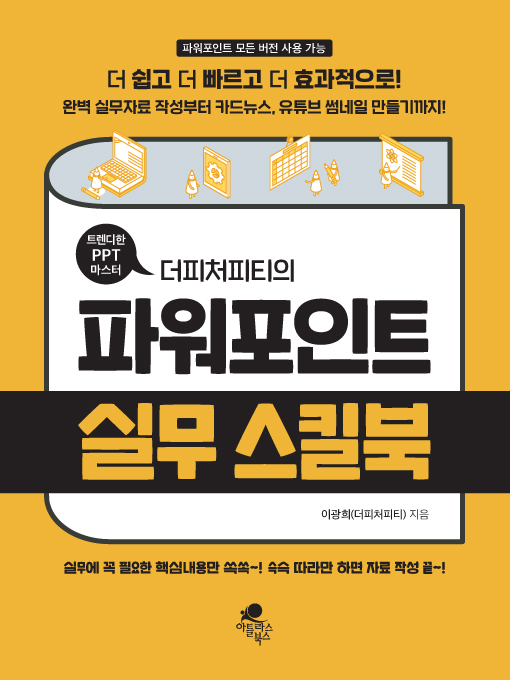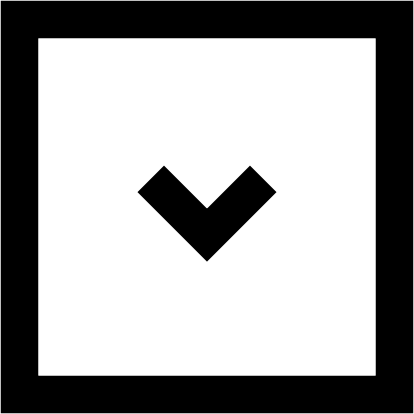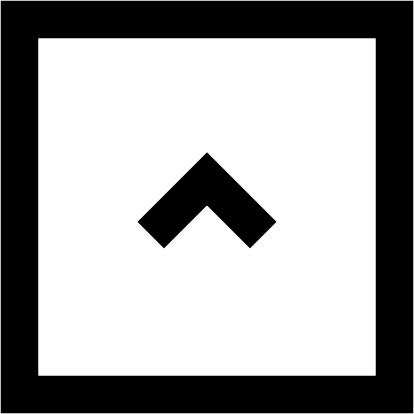글을 시작하며
이 책은요…
Part 1 기본기 다지기
Chapter 01 MS365 vs 일반 버전의 차이
Chapter 02 버전별 주요 기능의 차이
01 팝업 창 vs 슬라이드 패널
02 도형 병합
03 스포이트
04 잉크 수식
05 아이콘
06 3D 모델 삽입, 3D 애니메이션
07 모핑
08 화면 녹화
09 사진 투명도
10 상단 메뉴 명칭 변경
Chapter 03 학생이라면 최신 파워포인트가 무료!
Chapter 04 필수옵션 세팅
01 일반
① 시작화면 표시 해제
02 언어 교정
① 맞춤법 검사 해제
② 한/영 자동 고침 해제
③ 푸르딩딩한 이메일주소·웹주소(하이퍼링크) 없애기
03 저장
① 자동 복구 정보 저장 간격
② 기본 로컬 파일 위치
③ 파일의 글꼴 포함
04 고급
① 실행 취소 최대 횟수 변경
05 빠른 실행 도구 모음
Chapter 05 Ctrl, Alt, Shift 키
01 Shift
① 정각형 도형 삽입
② 비율을 고정한 채 크기 변경
③ 수평/수직이동
02 Ctrl
① 개체 이동 복사
② 자기중심적 크기 변경
03 Alt
① 15도씩 기울기 변경
Chapter 06 텍스트
01 기본 텍스트 상자로 설정
02 줄 간격
03 문자 간격
04 한글 단어 잘림 방지
05 글머리 기호, 번호 매기기
06 단락 위치 변경
07 단락 간격 변경
08 눈금자
09 텍스트 강조색
10 추천! 상업적으로도 무료인 폰트
① 제목용
② 본문용
③ 포인트(강조)용
④ 팁
11 텍스트 관련 단축키 소개
Chapter 07 도형
01 노란 핸들 조절점
02 점 편집
03 도형 병합
04 그라데이션
05 도형 관련 기타 기능
① 도형 모양 바꾸기
② 도형에 텍스트 배치하기
Chapter 08 사진
01 사진 편집
① 가로 세로 비율에 맞춰 자르기
② 도형에 맞춰 자르기
③ 정각형 비율에 맞춰 자르기
④ 자르기
02 배경 제거
① 투명한 색 설정
② 배경 제거
03 고퀄리티 이미지 검색 및 삽입
① 구글 이미지 검색
② 파워포인트에서 바로 삽입
③ 스크린샷
Chapter 09 픽토그램, 벡터소스
01 픽토그램
02 벡터소스
Chapter 10 색
01 스포이트 기능 활용
02 색상 추천사이트
Chapter 11 동영상과 음악 삽입하기
01 비디오 트리밍
02 페이드 인/아웃
03 발표 시 바로 재생되게 세팅하기
Chapter 12 디자인 트렌드
① 저도 디자인을 배운 적이 없습니다
② 디자인 트렌드의 변화 : 스큐어모피즘 > 플랫 > 머터리얼
Chapter 13 인쇄
① Microsoft Print to PDF로 PDF 파일로 저장하기
② 인쇄범위 설정
③ 인쇄 세부 설정
Part 2 이럴땐, 이렇게 - 실전 자료 마스터링 & 컨설팅
Chapter 01 파워포인트 자료 작성순서
01 주제, 타깃, 목적 선정
02 자료수집
03 자료 기획
04 손스케치
05 테마 색 선택, 폰트 선정
06 제작
Chapter 02 리포트, 공모전, 보고서
01 단어/폰트 일괄 바꾸기
02 표 활용
① 표의 기본 기능 파헤치기
② 엑셀에서 파워포인트로 표를 가져올 때
03 인포그래픽 : 도식화, 도해화, 다이어그램
① 순서 및 프로세스 인포그래픽
② 연혁 및 일정 인포그래픽
③ SWOT 분석표
04 파워포인트 문서 주요 페이지 작성 전략
① 표지 만들기
② 캡처한 뉴스기사 활용은 이렇게
③ 이미지의 특정 부분 강조하기
Chapter 03 행사자료(시무식, 종무식, 신입생 환영회 등)
Chapter 04 나만의 고퀄리티 도장 만들기
01 나만의 디지털 도장 이미지 만들기
02 나만의 디지털 사인 이미지 만들기
Chapter 05 SNS 콘텐츠 제작
01 카드뉴스 제작
02 유튜브 썸네일 제작
Chapter 06 벡터소스 활용으로 자료 시각화
Chapter 07 화면 녹화 기능으로 영상 제작
부록 파워포인트 추천사이트 소개
01 템플릿 디자인 관련 유료 사이트
02 무료 템플릿 다운 사이트
03 파워포인트 학습 관련 SNS
① 블로그
② 유튜브
04 기타 사이트
도서소개
저자소개
목차소개